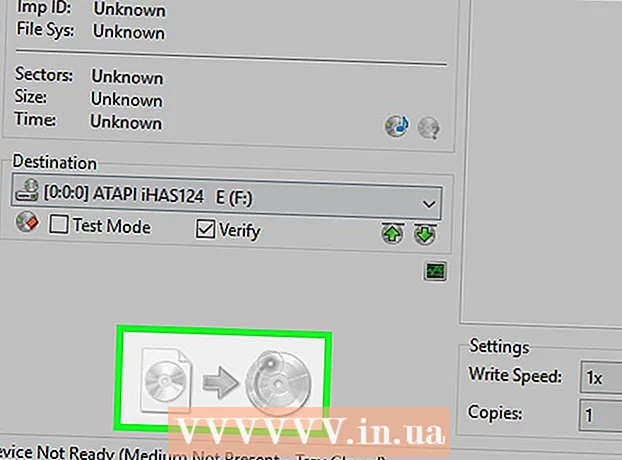Autor:
Tamara Smith
Loomise Kuupäev:
28 Jaanuar 2021
Värskenduse Kuupäev:
1 Juuli 2024

Sisu
- Astuda
- 1. osa 3-st: ühenduste loomine
- 2. osa 3-st: põhiseaded
- 3. osa 3-st: seadete täiustamine
- Näpunäited
Xbox One on Microsofti uusim konsool. Saate mängida mänge, kasutada Internetti, kuulata muusikat ja vaadata televiisorit - seda kõike korraga! Konsooli esmane paigaldamine on väga lihtne.
Astuda
1. osa 3-st: ühenduste loomine
 Leidke seosed. Xbox One'il on seadmega mitu ühendust, mis tuleb kõigepealt luua. Nende hulka kuulub uus Kinecti sensor, Interneti-ühendus ja digiboks, kui soovite telerit vaadata Xbox One kaudu.
Leidke seosed. Xbox One'il on seadmega mitu ühendust, mis tuleb kõigepealt luua. Nende hulka kuulub uus Kinecti sensor, Interneti-ühendus ja digiboks, kui soovite telerit vaadata Xbox One kaudu.  Interneti-ühenduse loomine. Enne millegi tegemist veenduge, et teie konsool oleks Interneti-ühendusega. Ethernet-kaabli abil saate ühenduse luua, kui ühendate selle modemiga, või saate juhtmeta ühenduse, kui saadaval on WiFi-ruuter.
Interneti-ühenduse loomine. Enne millegi tegemist veenduge, et teie konsool oleks Interneti-ühendusega. Ethernet-kaabli abil saate ühenduse luua, kui ühendate selle modemiga, või saate juhtmeta ühenduse, kui saadaval on WiFi-ruuter.  Ühendage oma teleriga. Xbox One'i teleriga ühendamiseks kasutage HDMI-kaablit. Ühendage HDMI-kaabel Xbox One'i tagaküljel asuva pordiga HDMI OUT. HDMI-kaabli teine ots läheb teie teleri HDMI-sisendisse. Kui teil on kaabel või satelliit, saate ühendada teise HDMI-kaabli oma konsooli HDMI IN-porti ja teise otsa kaabli- või satelliittelevisiooni digiboksi.
Ühendage oma teleriga. Xbox One'i teleriga ühendamiseks kasutage HDMI-kaablit. Ühendage HDMI-kaabel Xbox One'i tagaküljel asuva pordiga HDMI OUT. HDMI-kaabli teine ots läheb teie teleri HDMI-sisendisse. Kui teil on kaabel või satelliit, saate ühendada teise HDMI-kaabli oma konsooli HDMI IN-porti ja teise otsa kaabli- või satelliittelevisiooni digiboksi.  Ühendage Kinecti andur. Ühendage oma Kinect Xbox One'i tagaküljel asuvasse Kinecti porti. See on port USB-porti ja infrapunaliidese vahel.
Ühendage Kinecti andur. Ühendage oma Kinect Xbox One'i tagaküljel asuvasse Kinecti porti. See on port USB-porti ja infrapunaliidese vahel. - Kinecti andurikaabli fikseeritud pikkus on 3 meetrit, seega veenduge, et teie Kinecti andur oleks teie Xbox One-le piisavalt lähedal.
 Ühendage Xbox One pistikupesaga. Ühendage Xbox One tagaküljel olev toitekaabel pistikupessa. See pistik asub konsooli tagaosast kõige vasakul. Ühendage toitejuhe pistikupesaga. Ühendage kaabli teine ots otse konsooli.
Ühendage Xbox One pistikupesaga. Ühendage Xbox One tagaküljel olev toitekaabel pistikupessa. See pistik asub konsooli tagaosast kõige vasakul. Ühendage toitejuhe pistikupesaga. Ühendage kaabli teine ots otse konsooli. - Xbox One toiteallika valgusdiood peaks vilkuma, mis näitab, et toide on saadaval.
2. osa 3-st: põhiseaded
 Lülitage Xbox One sisse. Konsooli saate sisse lülitada juhtmega kontrolleriga. Kontrolleri ja konsooli sisselülitamiseks vajutage ja hoidke lihtsalt Xbox One kontrolleri nuppu Kodu.
Lülitage Xbox One sisse. Konsooli saate sisse lülitada juhtmega kontrolleriga. Kontrolleri ja konsooli sisselülitamiseks vajutage ja hoidke lihtsalt Xbox One kontrolleri nuppu Kodu. - Konsooli sisselülitamiseks võite puudutada ka Xbox One'i esipaneeli (kus asub logo).
- Kui kasutate juhtmeta kontrollerit, siis sisestage kõigepealt patareid.
- Kinecti andurit saab kasutada ka konsooli sisselülitamiseks, välja arvatud esialgse seadistuse ajal. Kinecti anduri abil saate oma Xbox One tavaliselt sisse lülitada, öeldes oma Kinecti anduri levialas "Xbox On".
 Järgige ekraanil kuvatavaid juhiseid. Esimene asi, mida ekraanil näete, on rohelisel taustal olev Xbox One logo. Oodake hetk ja saate lõpuks esmase installimise juhised.
Järgige ekraanil kuvatavaid juhiseid. Esimene asi, mida ekraanil näete, on rohelisel taustal olev Xbox One logo. Oodake hetk ja saate lõpuks esmase installimise juhised. - Esimene juhis on jätkamiseks vajutada klahvi A. Selle juhise saate siis, kui ekraanil kuvatakse Xbox One kontroller. Xbox One tervitab teid esimest korda.
 Valige oma keel. Valida on igasuguste keelte vahel, sealhulgas inglise, saksa, hispaania ja palju muud. Kõigi valikute kuvamiseks võite kerida alla. Valige oma keel ja vajutage seejärel A.
Valige oma keel. Valida on igasuguste keelte vahel, sealhulgas inglise, saksa, hispaania ja palju muud. Kõigi valikute kuvamiseks võite kerida alla. Valige oma keel ja vajutage seejärel A. - Märkate, et Xbox One'i ekraanil olevad tekstid tõlgitakse automaatselt eelvaates praegu valitud keelde.
 Valige oma asukoht. Sõltuvalt teie valitud keelest annab Xbox One teile nüüd võimaluse valida oma elukohariik.
Valige oma asukoht. Sõltuvalt teie valitud keelest annab Xbox One teile nüüd võimaluse valida oma elukohariik.  Valige oma võrgueelistused. Võite valida traadiga ühenduse või WiFi (traadita) ühenduse. Stabiilsuse tagamiseks on parem valida juhtmega ühendus.
Valige oma võrgueelistused. Võite valida traadiga ühenduse või WiFi (traadita) ühenduse. Stabiilsuse tagamiseks on parem valida juhtmega ühendus. - Kui valite traadita ühenduse, peate enne sellele juurdepääsu saamiseks sisestama ruuteri parooli.
- Kui Xbox One mingil põhjusel teie ruuterit ei leia, vajutage skannimise värskendamiseks kontrolleril Y.
 Uuendage oma konsooli. Kuna see on esialgne seadistus, peate värskendama Xbox One'i. See on peaaegu kindel iga esmase installimise korral, olenemata konsoolist. Ligikaudu 500 MB värskenduse allalaadimiseks peate olema ühendatud Internetiga.
Uuendage oma konsooli. Kuna see on esialgne seadistus, peate värskendama Xbox One'i. See on peaaegu kindel iga esmase installimise korral, olenemata konsoolist. Ligikaudu 500 MB värskenduse allalaadimiseks peate olema ühendatud Internetiga. - Pärast värskendamist lähtestatakse teie konsool automaatselt.
3. osa 3-st: seadete täiustamine
 Valige oma ajavöönd. Pärast Xbox One'i lähtestamist palutakse teil installimise jätkamiseks vajutada kontrolleri nuppu Start. Kõigepealt peate valima oma ajavööndi. Jällegi sõltub vaikevalik riigist, mille olete varem valinud.
Valige oma ajavöönd. Pärast Xbox One'i lähtestamist palutakse teil installimise jätkamiseks vajutada kontrolleri nuppu Start. Kõigepealt peate valima oma ajavööndi. Jällegi sõltub vaikevalik riigist, mille olete varem valinud.  Paigaldage Kinecti andur. Kinecti sensori installimine võimaldab Kinecti tuvastuse kaudu automaatselt sisse logida, Xbox One'i hääl- ja käeviipidega juhtida, teiste Kinecti kasutajatega vestelda ja telerit juhtida.
Paigaldage Kinecti andur. Kinecti sensori installimine võimaldab Kinecti tuvastuse kaudu automaatselt sisse logida, Xbox One'i hääl- ja käeviipidega juhtida, teiste Kinecti kasutajatega vestelda ja telerit juhtida. - Veenduge, et kõlarid on teie Xbox One'iga ühendatud, et Kinecti häälestus saaks kõlarite helitugevuse õigesti määrata.
- Ole vait, kui juhised seda nõuavad. See mõjutab teie Kinecti anduri paigaldamist.
 Logige sisse oma Microsofti kontoga. Võite kasutada oma praeguse mängumärgendiga seotud e-posti aadressi ja parooli. Kui teil pole veel olemasolevat mängumärgendit, võite selle asemel kasutada Skype'i, Outlook.com, Windows 8 või Windows telefoni mandaate.
Logige sisse oma Microsofti kontoga. Võite kasutada oma praeguse mängumärgendiga seotud e-posti aadressi ja parooli. Kui teil pole veel olemasolevat mängumärgendit, võite selle asemel kasutada Skype'i, Outlook.com, Windows 8 või Windows telefoni mandaate. - Kui teil pole ühtegi neist alternatiividest kontot, peate enne jätkamist looma uue Microsofti konto.
 Nõustuge Xbox Live'i kasutustingimustega. Vaadake üle ja nõustuge Xbox Live'i kasutustingimustega. Pärast nõustumist kuvatakse privaatsusavaldus.
Nõustuge Xbox Live'i kasutustingimustega. Vaadake üle ja nõustuge Xbox Live'i kasutustingimustega. Pärast nõustumist kuvatakse privaatsusavaldus. 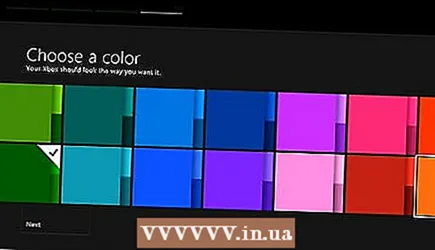 Reguleerige välimust. Teil on võimalus valida oma Xbox One värvilahenduse värv. Valides näete eelvaadet, kuidas juhtpaneel välja näeb.
Reguleerige välimust. Teil on võimalus valida oma Xbox One värvilahenduse värv. Valides näete eelvaadet, kuidas juhtpaneel välja näeb.  Salvestage oma parool. Enne installimise lõpetamist küsib Xbox One, kas soovite oma parooli salvestada. Soovitatav on see salvestada, et takistada konsoolil iga sisselogimisel parooli küsimist, kuid ärge salvestage parooli, kui pole kindel, kes veel konsooli kasutab.
Salvestage oma parool. Enne installimise lõpetamist küsib Xbox One, kas soovite oma parooli salvestada. Soovitatav on see salvestada, et takistada konsoolil iga sisselogimisel parooli küsimist, kuid ärge salvestage parooli, kui pole kindel, kes veel konsooli kasutab. - Samuti küsitakse teilt, kas Kinecti sensor suudab teid tuvastamisel automaatselt sisse logida.
 Viige lõpule installiprotseduur. Nüüd vajutage installiprotseduuri lõpuleviimiseks oma kontrolleri nuppu Start ja minge valitud värviga Xbox One juhtpaneelile. Nautige oma uut Xbox One'i!
Viige lõpule installiprotseduur. Nüüd vajutage installiprotseduuri lõpuleviimiseks oma kontrolleri nuppu Start ja minge valitud värviga Xbox One juhtpaneelile. Nautige oma uut Xbox One'i!
Näpunäited
- Veebikogemuse maksimaalseks kasutamiseks peate võib-olla maksma ja registreeruma Xbox Live Goldi liikmeks saamiseks. See muudab kättesaadavaks kõik Xbox One'i võrgufunktsioonid, sealhulgas võrgus mängimise sõpradega.
- Uue konsooli registreerimisel saate 30 päeva jooksul tasuta proovida oma Xbox Live Goldi liikmesust.